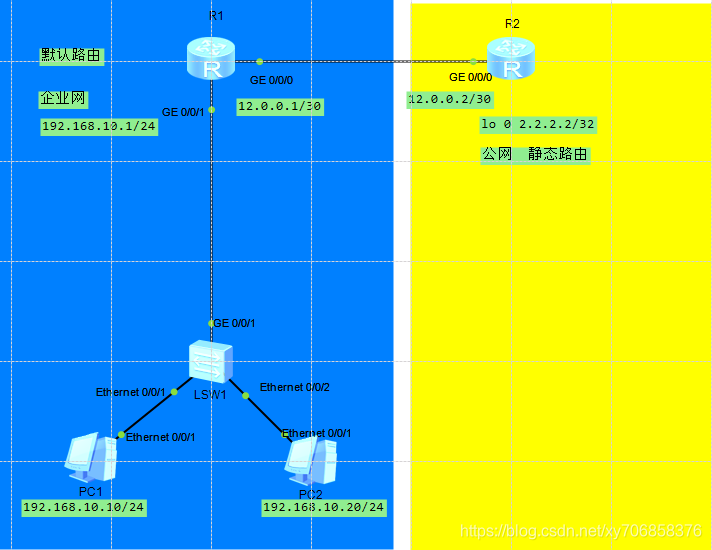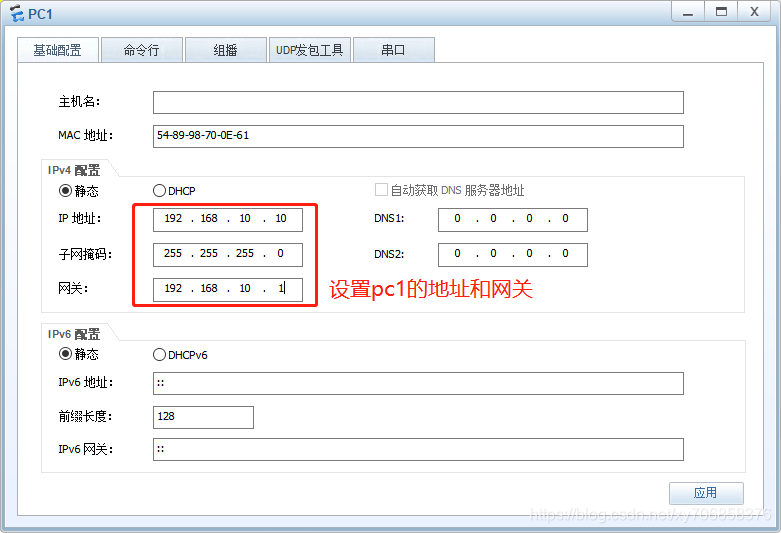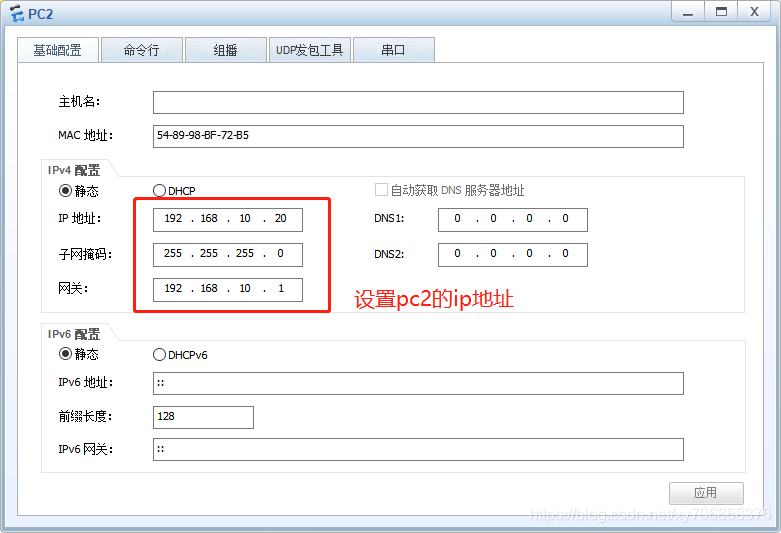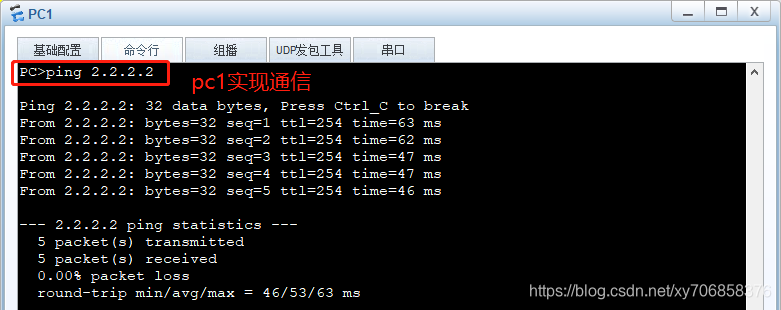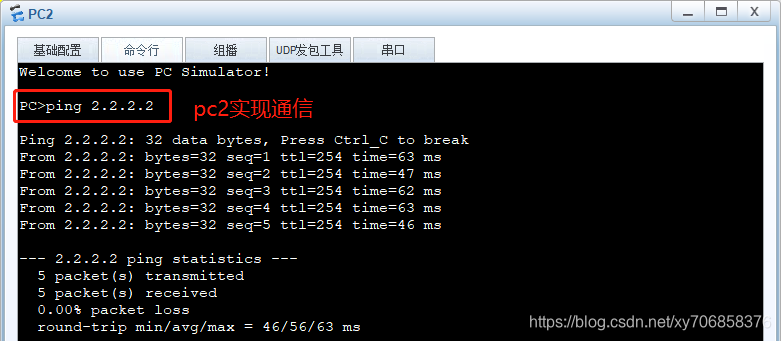實驗拓撲圖
實驗環境
企業網和公網之間的通信
pc1(192.168.10.10/24)
pc2(192.168.10.20/24)1,配置R1路由器
<Huawei>sys ##進入系統視圖模式
Enter system view, return user view with Ctrl+Z.
[Huawei]sys R1 ##修改名字
[R1]int g0/0/1 ##進入接口
[R1-GigabitEthernet0/0/1]ip add 192.168.10.1 24 ##配置ip地址
[R1-GigabitEthernet0/0/1]undo shut ##開啓物理接口
[R1-GigabitEthernet0/0/1]int g0/0/0
[R1-GigabitEthernet0/0/0]ip add 12.0.0.1 30
[R1-GigabitEthernet0/0/0]undo shutdown
[R1-GigabitEthernet0/0/0]q ##退出接口
[R1]ip route-static 0.0.0.0 0.0.0.0 12.0.0.2 ##配置默認路由2,配置R2路由器
<Huawei>sys ##系統視圖模式
Enter system view, return user view with Ctrl+Z.
[Huawei]sys R2 ##修改名字
[R2]int g0/0/0 ##進入接口
[R2-GigabitEthernet0/0/0]ip add 12.0.0.2 30 ##配置ip地址
[R2-GigabitEthernet0/0/0]undo shutdown ##開啓物理接口
[R2-GigabitEthernet0/0/0]int loo 0 ##進入迴環網卡
[R2-LoopBack0]ip add 2.2.2.2 32 ##設置地址 方便測試
[R2-LoopBack0]q
[R2]ip route-static 192.168.10.0 24 12.0.0.1 ##設置靜態路由